Trong những tháng gần đây, tôi đã bắt đầu sử dụng Ubuntu như hệ điều hành chính của mình, khi đang đánh giá một máy tính mini chạy nền tảng này. Chỉ vài tháng trước, tôi không thể tưởng tượng được việc sẽ rời bỏ Windows 11, nhưng giờ đây, không những thường xuyên dùng macOS làm hệ điều hành chính, mà tôi còn đang ngày càng khám phá sâu hơn vào thế giới Linux.
Mặc dù trải nghiệm với Ubuntu khá tốt, nhưng việc chuyển đổi từ Windows luôn đi kèm với những thách thức nhất định. Không phải ứng dụng nào cũng có sẵn, và nhiều tính năng, hành vi của hệ điều hành cũng không giống nhau, đòi hỏi một thời gian để thích nghi. Tôi đã từng chia sẻ về những ứng dụng giúp tôi chuyển sang macOS dễ dàng hơn, và giờ đây, tôi muốn làm điều tương tự cho Ubuntu. Hãy cùng tìm hiểu những yếu tố đã giúp trải nghiệm của tôi trở nên dễ chịu hơn rất nhiều – chúng có thể hữu ích cho bạn nếu bạn đang cân nhắc chuyển đổi.
1. Các Ứng Dụng Đa Nền Tảng: Những Công Cụ Không Thể Thiếu Theo Tôi Đến Ubuntu
Nhiều ứng dụng quen thuộc vẫn có sẵn trên Linux
Đây không phải là một ứng dụng đơn lẻ, mà là một tập hợp các ứng dụng có thể xếp vào cùng một nhóm. Người ta thường nói rằng Linux và Mac không có đủ tất cả các ứng dụng như Windows, và điều này đặc biệt đúng với Linux. Tuy nhiên, dù điều đó có thể khiến bạn e ngại, nhưng cũng cần biết rằng rất nhiều ứng dụng đã có sẵn trên Linux ngày nay, vì vậy bạn không phải lúc nào cũng phải chấp nhận những lựa chọn kém hơn.
Rất nhiều công cụ tôi thường xuyên sử dụng cũng có mặt trên Ubuntu, bắt đầu với trình duyệt chính của tôi là Vivaldi. Điều thú vị là, việc cài đặt Vivaldi thông qua gói Snap chính thức gặp sự cố và tôi không thể sử dụng tăng tốc phần cứng, khiến một số thứ hoạt động không tốt. Nhưng sau khi thiết lập Flatpak và cài đặt trình duyệt theo cách đó, mọi thứ đã hoạt động tốt hơn nhiều, tất cả lịch sử duyệt web và các tính năng quen thuộc đều hoạt động hoàn hảo. Bạn dành phần lớn thời gian trên trình duyệt, vì vậy chỉ riêng điều này cũng có thể là đủ. Vivaldi không phải là trình duyệt duy nhất trên Linux — trên thực tế, bạn có thể sẽ khó tìm thấy một trình duyệt không có phiên bản Linux.
Hơn nữa, các ứng dụng nhắn tin của tôi cũng có mặt ở đây, với Slack cho công việc và Beeper xử lý tất cả tin nhắn cá nhân. Ngay cả khi bạn không thích một dịch vụ cầu nối như Beeper, những ứng dụng như Telegram cũng có phiên bản dành cho Linux.
Điều quan trọng cuối cùng đối với tôi là một giải pháp thay thế Microsoft Office, và giống như trên macOS, tôi chủ yếu dựa vào WPS Office. Các nhà phát triển đằng sau ứng dụng này chưa thực sự xuất sắc trong việc hỗ trợ bản phát hành Linux, nhưng tất cả những gì tôi cần làm là mở một số tệp CSV để phân tích dữ liệu, và WPS Office là ứng dụng dễ dùng nhất. Các lựa chọn thay thế như OnlyOffice thường làm hỏng định dạng, và tôi vẫn không thực sự thích sử dụng LibreOffice.
Tóm lại, có khá nhiều ứng dụng bạn có thể tiếp tục sử dụng trên Linux giống như trên một máy tính Windows. Tôi không phải là một game thủ PC chuyên nghiệp, nhưng Steam thậm chí còn giúp việc chơi game dễ dàng hơn rất nhiều.
2. Di Chuyển Thanh Dock Xuống Dưới: Cảm Giác Quen Thuộc Như Thanh Taskbar Windows
Đặt thanh dock ở vị trí truyền thống
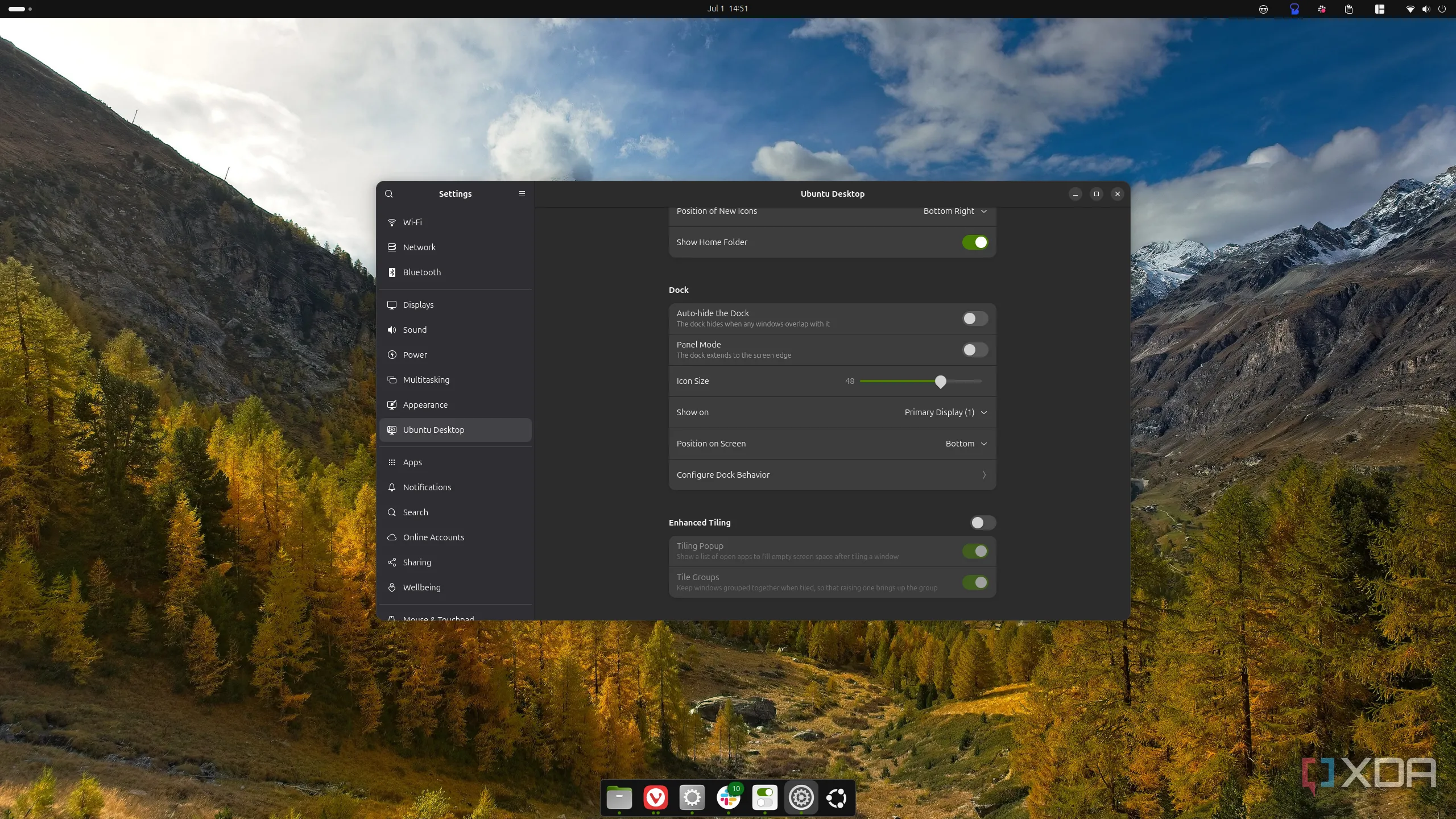 Ảnh chụp màn hình cài đặt Ubuntu hiển thị các tùy chọn di chuyển và cấu hình thanh dock
Ảnh chụp màn hình cài đặt Ubuntu hiển thị các tùy chọn di chuyển và cấu hình thanh dock
Điều này có vẻ nhỏ nhặt trong bức tranh tổng thể, nhưng nếu bạn muốn trải nghiệm quen thuộc hơn với Windows, bạn có lẽ sẽ muốn thanh tác vụ (dock) trở lại vị trí “đúng” của nó, ở cuối màn hình. Bạn có thể dễ dàng thực hiện điều này trong ứng dụng Settings (Cài đặt), dưới mục Ubuntu desktop.
Cũng liên quan đến điều này, nếu bạn muốn các hành vi của thanh tác vụ tương tự, bạn có thể nhớ rằng việc nhấp vào một biểu tượng trên thanh tác vụ khi một ứng dụng đã được tập trung sẽ khiến nó thu nhỏ, nhưng Ubuntu không làm điều này theo mặc định. May mắn thay, nếu bạn cài đặt GNOME Tweaks, bạn cũng có thể sử dụng lệnh này để khôi phục hành vi tương tự. Ngoài ra, hiệu ứng động khi thu nhỏ và phóng to cửa sổ trên Ubuntu cũng mượt mà hơn nhiều.
3. Emoji Copy: Bảng Biểu Tượng Cảm Xúc Tiện Lợi Cho Mọi Cuộc Trò Chuyện
Tiện ích GNOME mang tính năng emoji của Windows lên Ubuntu
Mặc dù có vẻ đáng ngại khi thừa nhận, tôi khá thích sử dụng biểu tượng cảm xúc (emoji) trong nhiều cuộc trò chuyện, và đôi khi cả trong công việc. Windows 11 giúp việc này rất dễ dàng với bảng emoji tích hợp sẵn, và trên macOS, tôi đã dựa vào Raycast cho mục đích tương tự. Nhưng Ubuntu có một thủ thuật khác, được gọi là GNOME Extensions, và đây là trọng tâm của một vài điểm tiếp theo, bắt đầu với Emoji Copy.
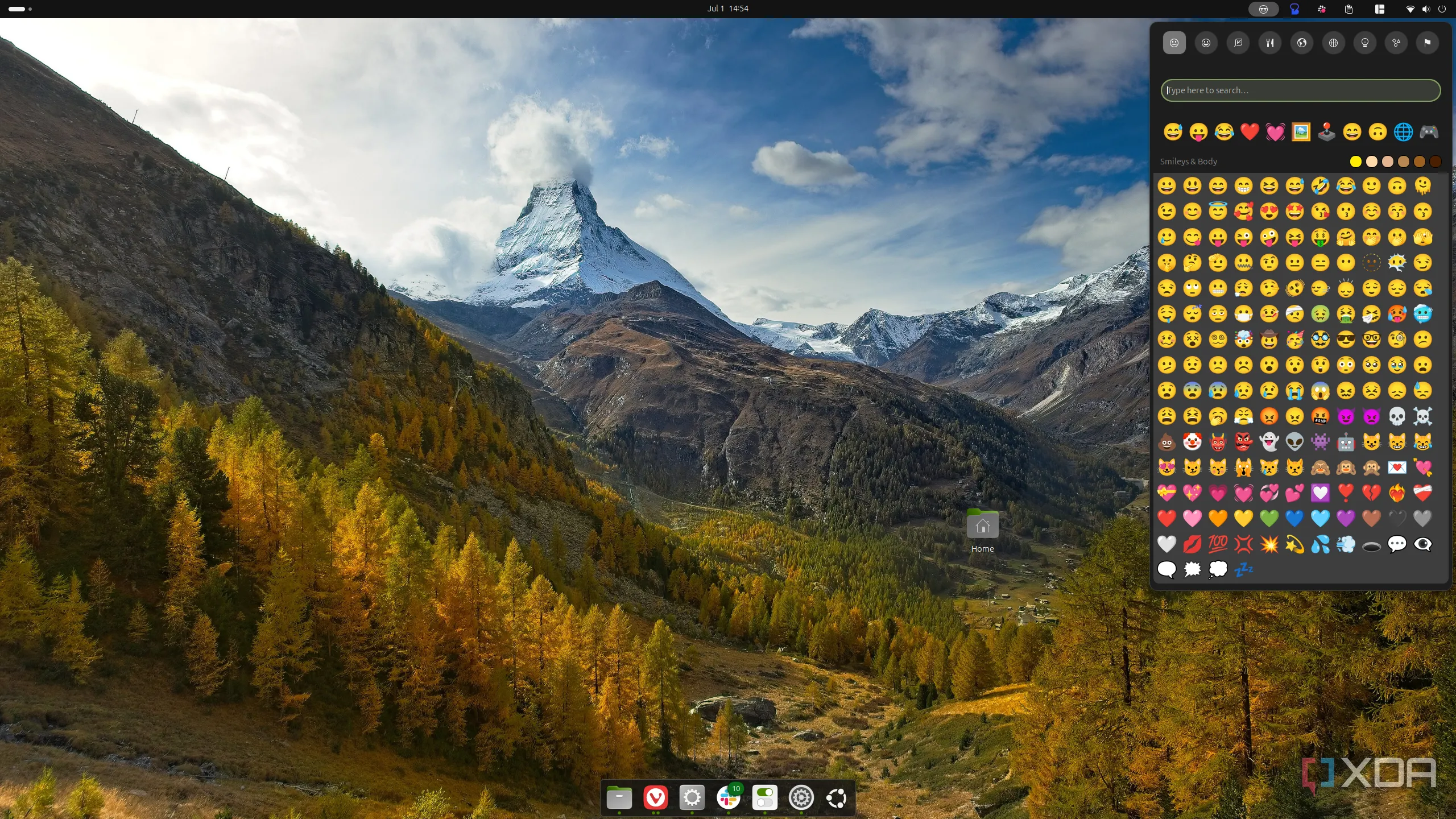 Bảng biểu tượng cảm xúc trên Ubuntu hoạt động nhờ tiện ích Emoji Copy, hiển thị các tùy chọn chèn emoji nhanh chóng
Bảng biểu tượng cảm xúc trên Ubuntu hoạt động nhờ tiện ích Emoji Copy, hiển thị các tùy chọn chèn emoji nhanh chóng
Emoji Copy là một tiện ích mở rộng như vậy, và sau khi cài đặt, nó sẽ nằm ở phía trên cùng màn hình của bạn cùng với các biểu tượng hệ thống. Bạn có thể nhấp vào nó để mở danh sách các emoji có sẵn, nhưng cách lý tưởng để sử dụng đối với tôi là dùng phím tắt Phím Super/Windows + . (dấu chấm). Sau đó, bạn có thể sử dụng các phím mũi tên để chọn một trong các gợi ý, hoặc bắt đầu gõ để tìm một emoji cụ thể. Nó rất dễ sử dụng và hoàn thành công việc tốt, thậm chí còn tốt hơn bảng emoji của Windows. Nó mượt mà và rất nhạy, hơn hẳn đối tác Windows.
 Logo tiện ích Emoji Copy cho GNOME Extensions trên Ubuntu
Logo tiện ích Emoji Copy cho GNOME Extensions trên Ubuntu
Emoji Copy
4. Clipboard History: Lịch Sử Sao Chép Dán Không Thể Thiếu Để Tăng Năng Suất
Quản lý clipboard hiệu quả với tiện ích mở rộng
Tương tự như bảng emoji, lịch sử clipboard là một trong những tính năng hữu ích nhất được tích hợp trong Windows 11, và nó đòi hỏi tôi phải tìm kiếm các giải pháp thay thế trên cả macOS và Linux. Trong Ubuntu, giải pháp đó đến thông qua một tiện ích mở rộng GNOME khác, được gọi là Clipboard History. Ban đầu, tôi đã thử một tiện ích khác tên là Clipboard Indicator, nhưng đã lâu rồi nó không được cập nhật, và tôi bắt đầu nhận thấy một số vấn đề về hiệu suất. Clipboard History dựa trên cùng mã nguồn, nhưng đã được tối ưu hóa tốt hơn nhiều.
Tương tự như các tiện ích mở rộng GNOME khác, tiện ích này cũng nằm trong thanh menu ở phía trên màn hình, và nó hiển thị lịch sử gần đây của các mục trong clipboard của bạn. Bạn thực sự có một vài tùy chọn tùy chỉnh ở đây, vì vậy bạn có thể chọn số lượng mục để giữ, thời gian giữ và kích thước tối đa của hình ảnh được lưu trữ trong clipboard. Bạn cũng có thể tùy chỉnh phím tắt để mở menu để không phải nhấp vào biểu tượng mỗi lần. Tôi đặt nó thành Ctrl + Alt + V, nhưng bạn có thể đặt bất cứ thứ gì bạn muốn.
Có một vài tính năng bổ sung ở đây mà Windows không cung cấp. Bạn có thể dễ dàng bật chế độ riêng tư để ngăn không cho một số mục nhất định được lưu, thay đổi kích thước văn bản xem trước, và nhiều hơn nữa. Đây là một cách triển khai tốt hơn những gì Windows cung cấp, đặc biệt là khi bạn có thể chọn giữ các mục sau khi khởi động lại theo mặc định, trong khi Windows chỉ giữ lại các mục đã ghim, và bạn phải ghim từng mục một cách riêng lẻ.
Clipboard History
5. Tiling Shell: Sắp Xếp Cửa Sổ Thông Minh Tương Tự FancyZones Của Windows
Quản lý không gian làm việc hiệu quả
Cuối cùng, chúng ta có Tiling Shell, tinh chỉnh cuối cùng và có lẽ là quan trọng nhất trong số những điều tôi đã thực hiện và cài đặt để làm cho Ubuntu cảm thấy như ở nhà. Tôi đã nói nhiều lần về việc FancyZones là một trong những phần mềm quan trọng nhất trên máy tính Windows của tôi, và khi chuyển sang Linux, tôi cần một sự thay thế phù hợp, và Tiling Shell đã hoàn hảo.
Tiling Shell cũng là một tiện ích mở rộng GNOME khác nằm trong thanh menu ở phía trên, và thực sự, nó hoạt động khá giống FancyZones. Bạn nhấp vào biểu tượng và chọn một trong các bố cục có sẵn, hoặc bạn có thể tạo một bố cục mới phù hợp với nhu cầu của mình. Đối với tôi, tôi thích bố cục chia ba, với hai cửa sổ lớn hơn cho công việc tích cực và một khu vực nhỏ hơn nơi tôi đặt các ứng dụng nhắn tin của mình.
Để làm cho điều này hoạt động tốt hơn một chút, tôi cũng đã tắt tính năng Active Edges trong cài đặt của Ubuntu để ngăn các hành động trùng lặp với Tiling Shell, mặc dù đôi khi nó vẫn có thể xảy ra với cạnh trên cùng, không bị tắt. Tuy nhiên, điều này hoạt động rất tốt và cho phép tôi làm việc hiệu quả hơn nhiều trên máy tính của mình.
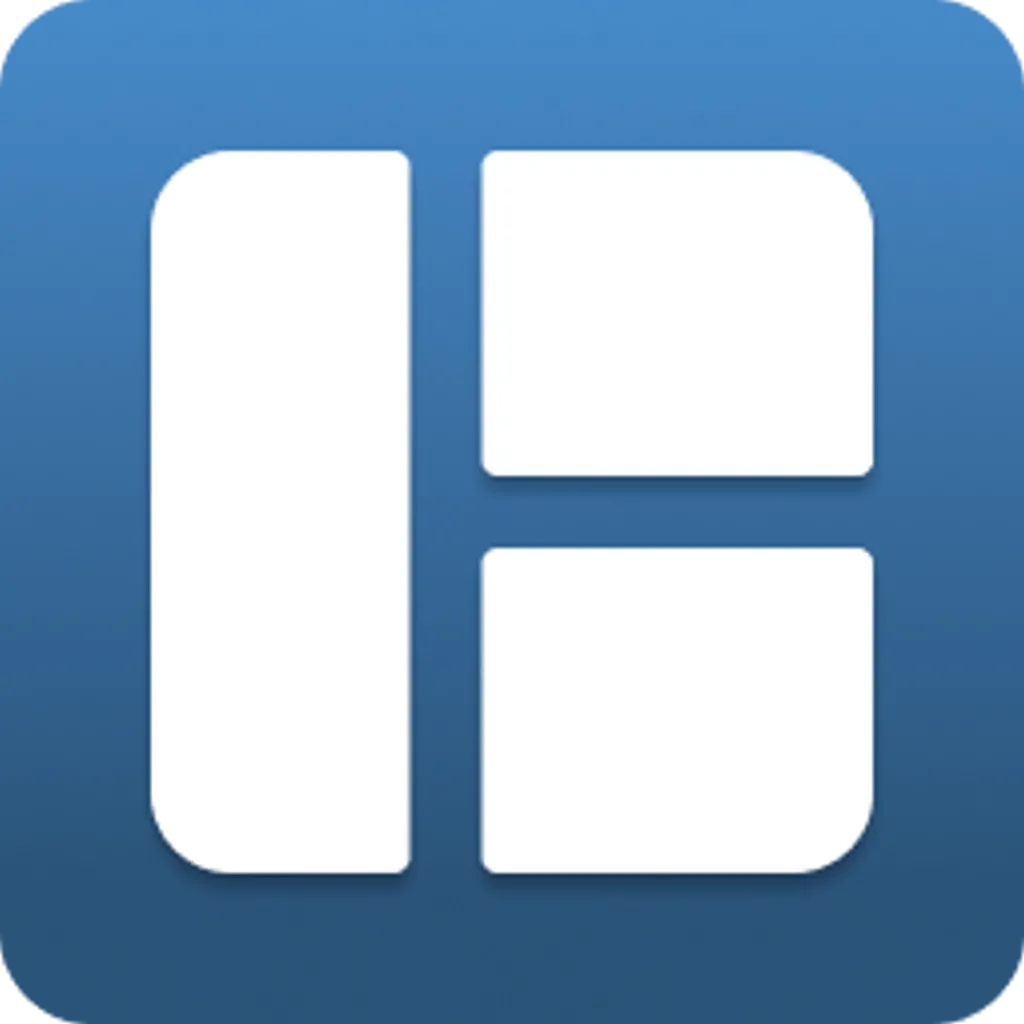 Giao diện Tiling Shell trên Ubuntu, hiển thị các bố cục sắp xếp cửa sổ màn hình
Giao diện Tiling Shell trên Ubuntu, hiển thị các bố cục sắp xếp cửa sổ màn hình
Tiling Shell
Ubuntu Giờ Đây Mang Lại Cảm Giác Thật Tuyệt Vời
Mất một chút công sức để sắp xếp mọi thứ theo ý muốn, nhưng việc sử dụng Ubuntu giờ đây mang lại cảm giác tốt như tôi mong đợi, vì vậy thành thật mà nói, tôi sẽ không ngại sống với Ubuntu thêm một thời gian nữa, ngoại trừ một vài thứ tôi vẫn cần cho công việc, như Adobe Lightroom. Mặc dù tôi đã tìm thấy một giải pháp thay thế vững chắc là RawTherapee, nhưng Lightroom vẫn dễ sử dụng hơn nhiều và tạo ra kết quả đẹp mắt hơn với ít nỗ lực hơn.
Tuy nhiên, Ubuntu đã hoàn toàn có thể quản lý được, và hầu hết người dùng Windows có lẽ sẽ ổn khi chuyển đổi chỉ với một chút nỗ lực. Nếu bạn đang đứng trước ngưỡng cửa suy nghĩ về việc từ bỏ Windows, tôi sẽ nói rằng Ubuntu là một lựa chọn tuyệt vời để thử, và những tinh chỉnh này sẽ giúp ích rất nhiều.
Bạn đã từng chuyển đổi từ Windows sang Ubuntu chưa? Bạn có mẹo hay ứng dụng nào hữu ích muốn chia sẻ không? Hãy để lại bình luận bên dưới nhé!